iPhoneをもっと便利に使うための細かい小技集 #1日1Tips – 2020年2月
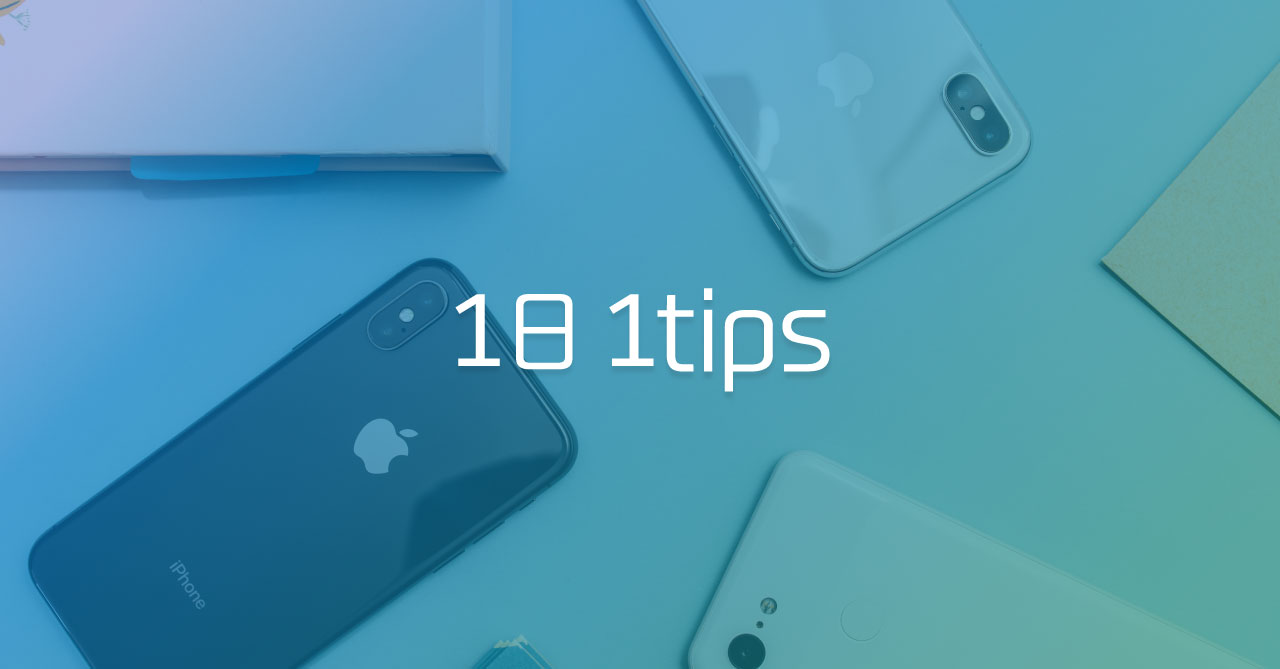
先月に引き続き、TwitterやFacebookページで #1日1Tips というハッシュタグを付けて、ちょっとした作業効率化の投稿をしています。
記事に書くまでもないちょっとした小技を紹介しているのですが、あとから検索できるようにしておきたいので、記事として1ヶ月分の投稿をまとめておきます。
※文章に関しては、ほぼ投稿のコピペですが、ある程度整形を加えています。
今月はiPhoneに関する内容をメインに発信してみました。
iPhoneはアップデートを繰り返して便利な機能がどんどん追加されています。しかしちゃんと調べないと、いつまで経っても知らないままで過ごすことになります。
この機会に知らない機能はないか確認してみてはいかがでしょうか。
基本
画面スクロール
iPhoneで少しスクロールしたときに表示される画面右端のスクロールバー。これをスワイプして移動させると、素早くスクロールできます。
おやすみモード
iPhoneのコントロールセンターにある「おやすみモード」のアイコンを3Dタッチすると、いつまでオンにするか細かく指定できます。
一時的に通知を切りたいときに覚えておくと便利です。
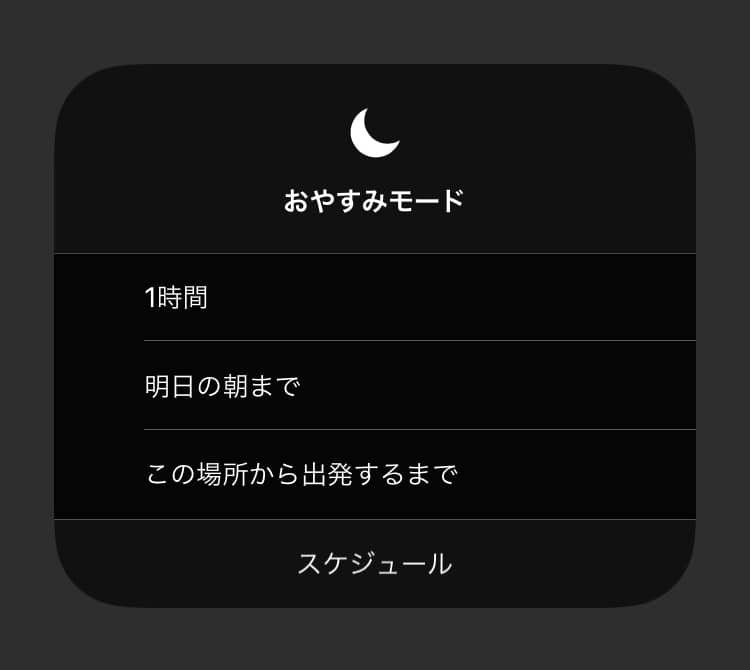
Night Shift
[設定]→[画面の明るさ]→[Night Shift]でNight Shiftを設定しておくと、夜ブルーライトをカットしたオレンジがかった画面になります。
ホームアイコンの一括移動
ホーム画面のアイコンを複数一気に移動させたいときは、アイコンをドラッグしてキープしたまま、一緒に移動させたいアイコンをタップします。
設定
AssistiveTouch
iPhoneの[設定]→[アクセシビリティ]→[タッチ]でAssistiveTouchをオンにすると、画面上にアシスト用のボタンが表示されます。
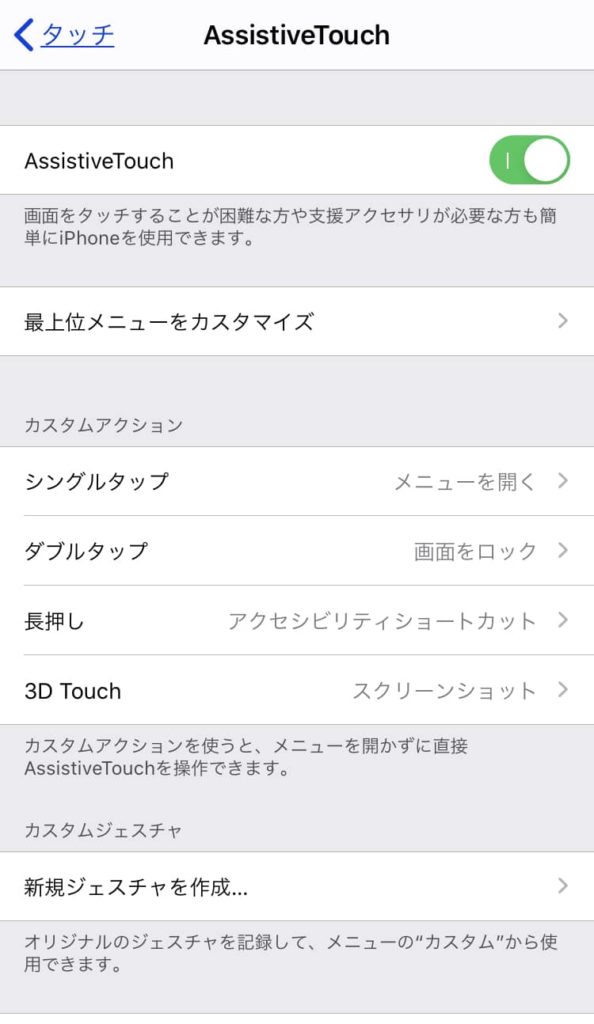
ここからiPhoneを操作できたり、ダブルタップでロックしたり、3Dタッチでスクショを撮るように設定したりいろいろできます。
緊急SOS
iPhoneの[設定]→[緊急SOS]で自動通報をオンにしておくと、スリープボタンを5回素早く押して緊急時の通報ができます。
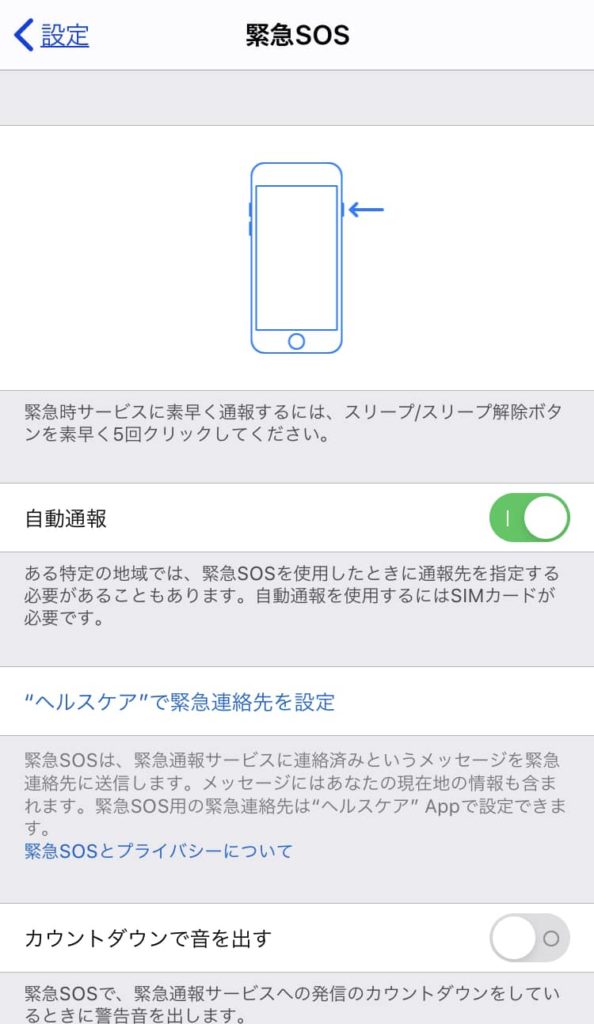
コントロールセンターから素早くメモ
[設定]→[コントロールセンター]→[コントロールをカスタマイズ]で「メモ」を追加しておくと、コントロールセンターから素早くメモを追加できます。
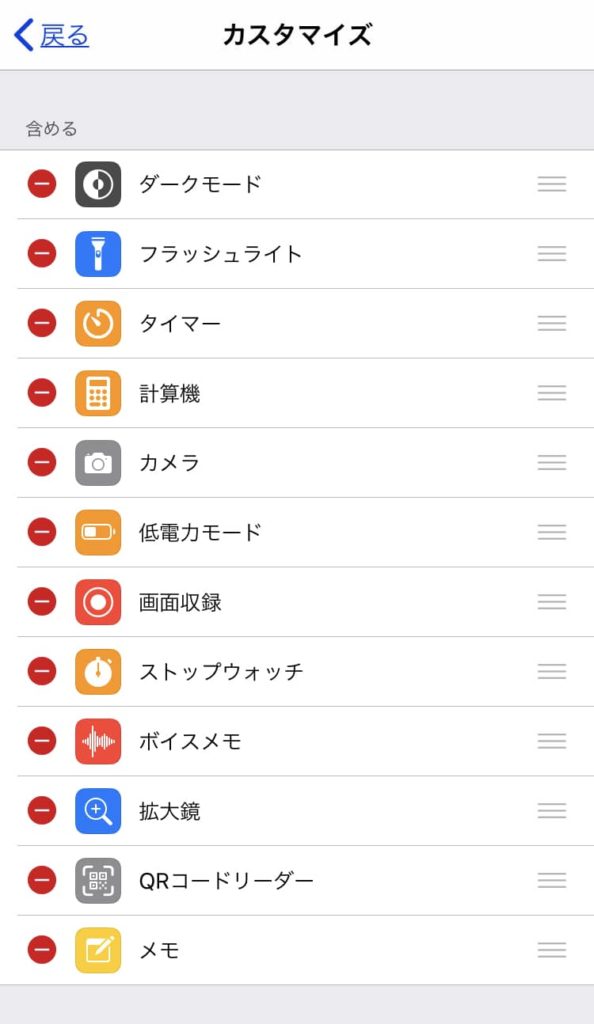
最後のメモから再開
コントロールセンターからメモを作成する場合、デフォルトだと常に新規作成ですが、[設定]→[メモ]→[ロック画面からメモにアクセス]で「最後のメモを再開」にすればメモの続きから入力できます。
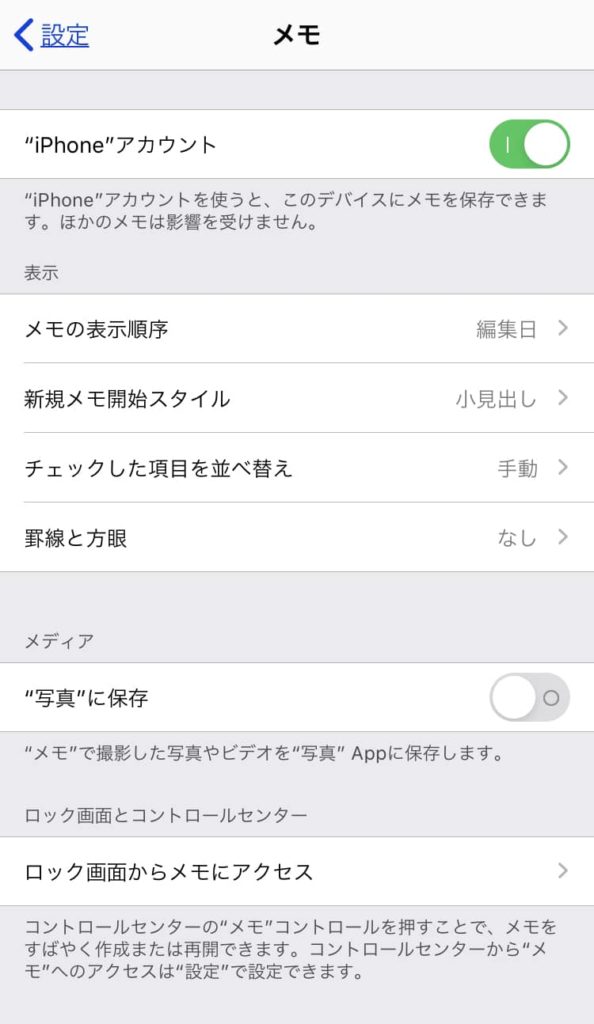
低照度設定
iPhoneで[設定]→[アクセシビリティ]→[ズーム]でズーム機能をオンにして、[ズーム領域]を「フルスクリーンズーム」に設定。
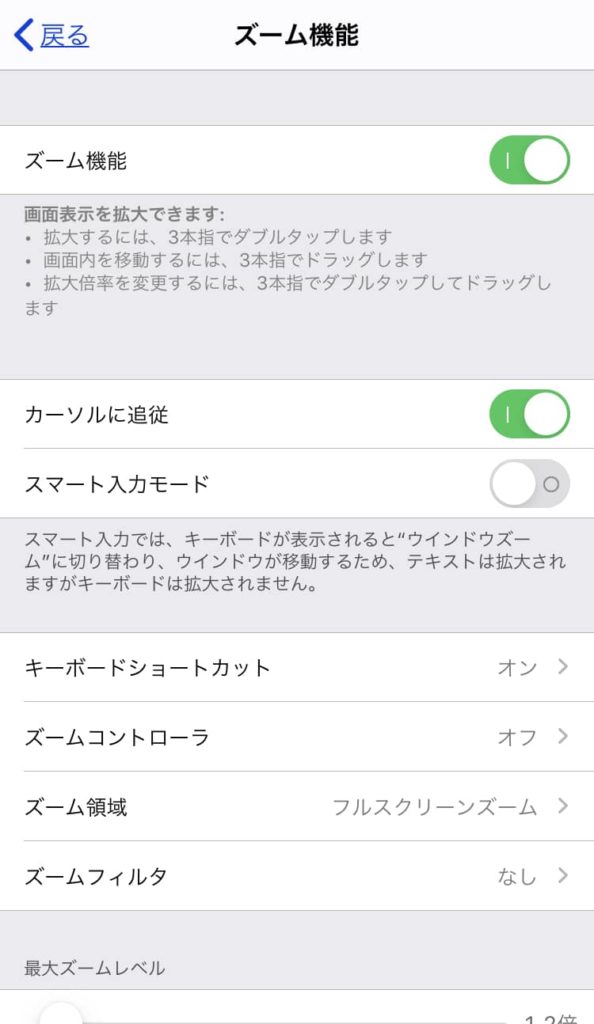
あとは画面を3本指でトリプルタップして[フィルタ]→[低照度]を選択すると、画面をかなり暗くできます。
画面の読み上げ設定
iPhoneで[設定]→[アクセシビリティ]→[読み上げコンテンツ]で「画面の読み上げ」をオンにしていると、画面上部から下に2本指でスワイプで画面を読み上げてくれます。
文字操作
カーソル移動
iPhoneのキーボードは、3D Touchでカーソル移動ができます。片手で操作しているときもすばやくカーソル位置を移動できるので便利です。
文字の選択
iPhoneでも、テキストを複数回タップするとテキストの選択ができます。
- 2回:単語を選択
- 3回:文章を選択
- 4回:段落を選択
文字選択
iOS 13からは、テキストをダブルタップしてそのまま撫でるようにドラッグしてテキスト選択できます。
サッと選択できるので便利です。
テキスト編集メニュー
3本指で画面をタップすると、テキスト編集メニューが表示されます。
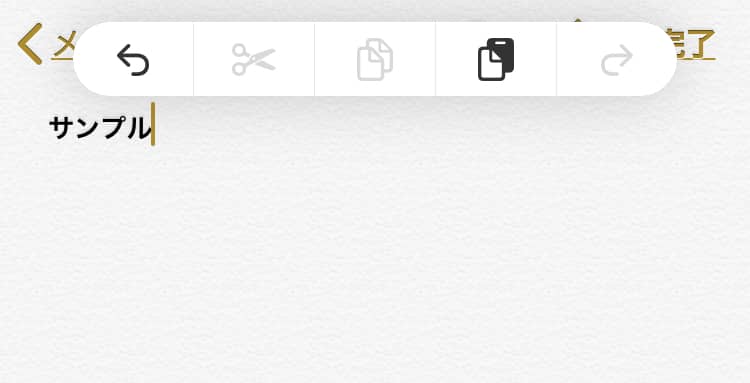
カットややり直しもここからできます。
テキストの入力取り消し
iPhoneでテキスト入力中に3本指で左にスワイプすると入力取り消し、右スワイプでやり直し(取り消した内容をまた元に戻す)ができます。
アプリ
AutoSleep
AutoSleepを使うと、Apple Watchを付けて寝ると睡眠ログが取れます。何を開始する必要がなく、ただ付けて寝るだけなのでラクです。
Google ChromeからQRコードスキャン
iPhoneのGoogle Chromeアプリを3Dタッチして「QRコードをスキャン」で、すぐにQRコードの読み込みができます。 地味ですが、意外と重宝しています。


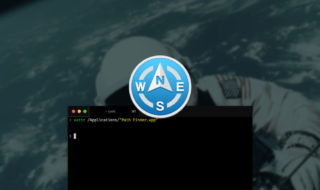 Path Finder 8で動作がおかしいと思ったときにチェックすること
Path Finder 8で動作がおかしいと思ったときにチェックすること 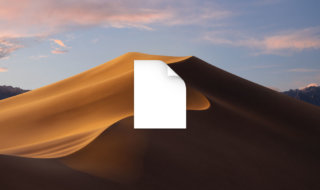 Macのファイル拡張子に紐づいているアプリケーションの管理方法
Macのファイル拡張子に紐づいているアプリケーションの管理方法 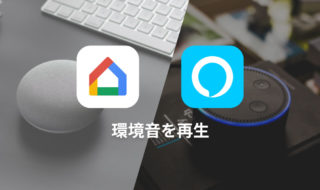 Google HomeやAlexaで環境音を再生する方法
Google HomeやAlexaで環境音を再生する方法 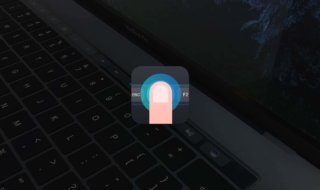 Haptic Touch Barでタッチバーを押した時のフィードバックを追加する
Haptic Touch Barでタッチバーを押した時のフィードバックを追加する  Drive File Streamの中にあるフォルダを登録して、Alfredから検索結果に表示する方法
Drive File Streamの中にあるフォルダを登録して、Alfredから検索結果に表示する方法  Alfred 4の無料版と有料版(Powerpack)で使える機能比較
Alfred 4の無料版と有料版(Powerpack)で使える機能比較 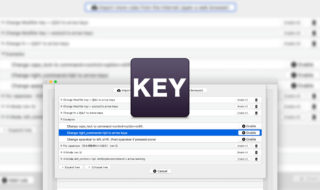 Karabiner-Elementsを使ってright_command + h/j/k/lで矢印の入力ができるようにする
Karabiner-Elementsを使ってright_command + h/j/k/lで矢印の入力ができるようにする 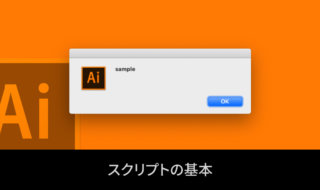 Illustratorをスクリプトで操作する時の基本
Illustratorをスクリプトで操作する時の基本  Workspacesの検索ウインドウで使えるコマンド一覧
Workspacesの検索ウインドウで使えるコマンド一覧 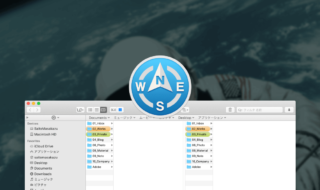 macOS Mojaveに移行したタイミングでPathFinder8にバージョンアップしました
macOS Mojaveに移行したタイミングでPathFinder8にバージョンアップしました  iTerm2で「Use System Window Restoration Setting」を設定しているとアラートが表示されて機能しない
iTerm2で「Use System Window Restoration Setting」を設定しているとアラートが表示されて機能しない  iPadで入力モードを切り替えずに数字や記号をすばやく入力する方法
iPadで入力モードを切り替えずに数字や記号をすばやく入力する方法  iPhoneやiPadでYouTubeの再生速度を3倍速や4倍速にする方法
iPhoneやiPadでYouTubeの再生速度を3倍速や4倍速にする方法  Keynoteで有効にしているはずのフォントが表示されない現象
Keynoteで有効にしているはずのフォントが表示されない現象  MacのKeynoteにハイライトされた状態でコードを貼り付ける方法
MacのKeynoteにハイライトされた状態でコードを貼り付ける方法  iTerm2でマウスやトラックパッドの操作を設定できる環境設定の「Pointer」タブ
iTerm2でマウスやトラックパッドの操作を設定できる環境設定の「Pointer」タブ  AirPodsで片耳を外しても再生が止まらないようにする方法
AirPodsで片耳を外しても再生が止まらないようにする方法  DeepLで「インターネット接続に問題があります」と表示されて翻訳できないときに確認すること
DeepLで「インターネット接続に問題があります」と表示されて翻訳できないときに確認すること  Ulyssesの「第2のエディタ」表示を使って2つのシートを横並びに表示する
Ulyssesの「第2のエディタ」表示を使って2つのシートを横並びに表示する  1Passwordでウェブサイトの入力フォームを一瞬で入力する方法
1Passwordでウェブサイトの入力フォームを一瞬で入力する方法  Notionログイン時の「マジックリンク」「ログインコード」をやめて普通のパスワードを使う
Notionログイン時の「マジックリンク」「ログインコード」をやめて普通のパスワードを使う  AlfredでNotion内の検索ができるようになるワークフロー「Notion Search」
AlfredでNotion内の検索ができるようになるワークフロー「Notion Search」  Gitで1行しか変更していないはずのに全行変更した判定になってしまう
Gitで1行しか変更していないはずのに全行変更した判定になってしまう  Macでアプリごとに音量を調節できるアプリ「Background Music」
Macでアプリごとに音量を調節できるアプリ「Background Music」  Macのターミナルでパスワード付きのZIPファイルを作成する方法
Macのターミナルでパスワード付きのZIPファイルを作成する方法  MacBook Proでディスプレイのサイズ調整をして作業スペースを広げる
MacBook Proでディスプレイのサイズ調整をして作業スペースを広げる  SteerMouseの「自動移動」機能で保存ダイアログが表示されたら自動でデフォルトボタンへカーソルを移動させる
SteerMouseの「自動移動」機能で保存ダイアログが表示されたら自動でデフォルトボタンへカーソルを移動させる  iPhoneでタッチが一切効かなくなった場合に強制再起動する方法
iPhoneでタッチが一切効かなくなった場合に強制再起動する方法  Google Chromeのサイト内検索(カスタム検索)機能を別のプロファイルに移行する方法
Google Chromeのサイト内検索(カスタム検索)機能を別のプロファイルに移行する方法